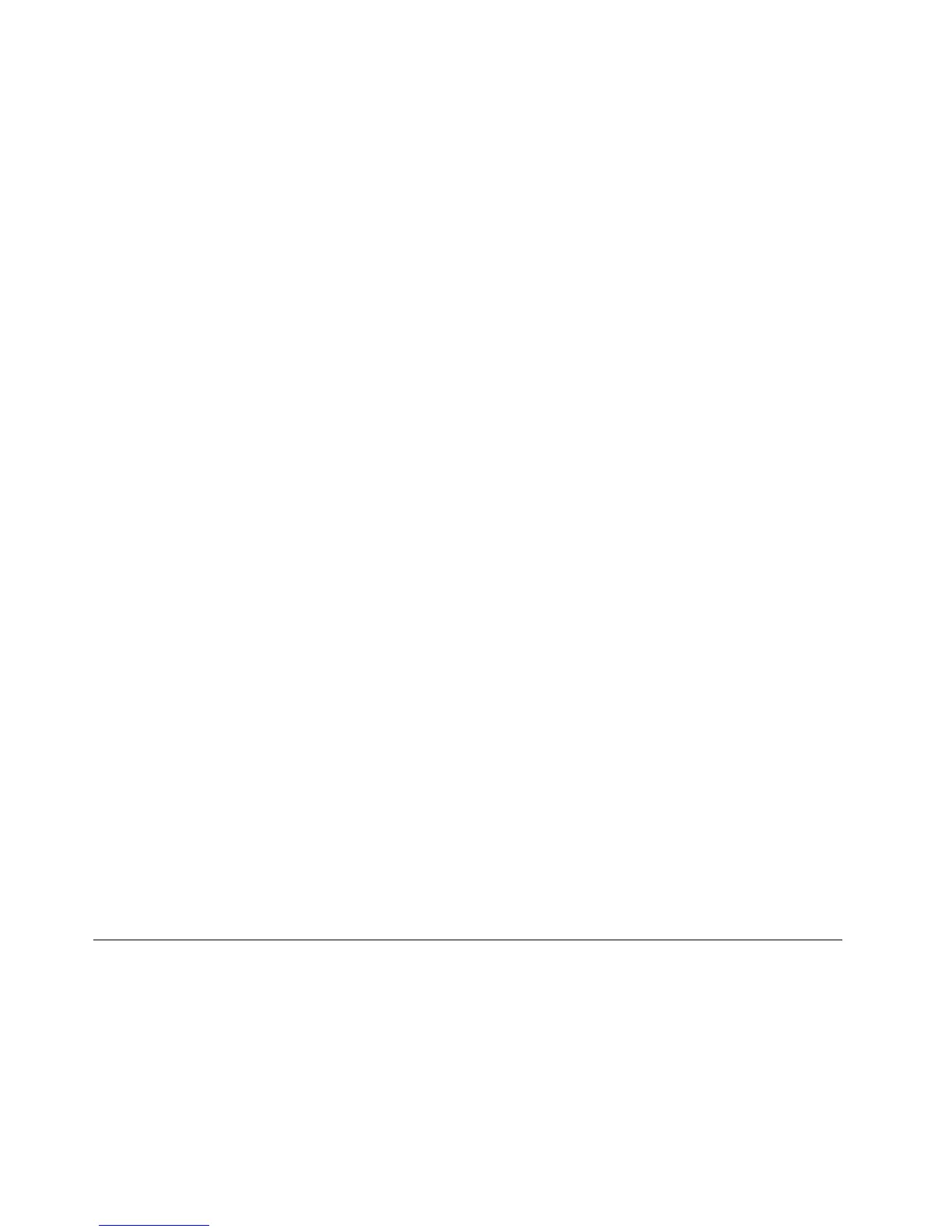•Windows7-käyttöjärjestelmässäelvytystietovälineillävoivainpalauttaatietokoneentehdasasetusten
mukaiseksi.Elvytystietovälineidenavullaonmahdollistapalauttaatietokonevielätoimintakuntoon,jos
kaikkimuutelvytyskeinotovatepäonnistuneet.
Huomio:Kunpalautattietokoneentehdasasetustenmukaiseksielvytystietovälineidenavulla,kaikki
kiintolevyasemantiedostotpoistuvatjakorvautuvattehdasasetustenmukaisellasisällöllä.
VoitkäyttääelvytystietovälineitäWindows7-käyttöjärjestelmässäseuraavasti:
1.Liitäkäynnistystietoväline(muistitikkutaimuuUSB-liitäntäinentallennuslaite)tietokoneeseentaiaseta
käynnistystietolevyoptiseenasemaansenmukaan,mitäelvytystietovälinettäkäytät.
2.PaineleF12-näppäintä,kunkäynnistättietokoneen.KunStartupDeviceMenu(käynnistyslaitevalikko)
-valikkoavautuu,vapautaF12-näppäin.
3.ValitsehaluamasikäynnistyslaitejapainaEnter-näppäintä.Palautusalkaa.
4.Suoritatoimintovalmiiksinoudattamallakuvaruutuuntuleviaohjeita.
Huomautuksia: Huomautuksia:
Huomautuksia:
1.Kunoletpalauttanuttietokoneentehdasasetustenmukaiseksi,sinunonehkäasennettavauudelleen
joidenkinlaitteidenlaiteajurit.Katsokohta”laiteajurienasennustaiuudelleenasennus”sivulla46.
2.JoissakintietokoneissaonesiasennettunaMicrosoftOfce-taiMicrosoftWorks-ohjelmisto.
MicrosoftOfce-taiMicrosoftWorks-sovelluksetonelvytettävätaiasennettavauudelleenMicrosoft
Ofce-taiMicrosoftWorks-CD-tietolevystä.Nämätietolevyttoimitetaanvainniidentietokoneiden
mukana,joihinonesiasennettuMicrosoftOfce-taiMicrosoftWorks-ohjelmisto.
•WindowsXP-käyttöjärjestelmässävoiProductRecovery-elvytystietolevyjenavullatoteuttaatietokoneen
tehdasasetustenpalautuksentaivalmistusajankohdanmukaisensisällönmukautetunelvytyksentaitehdä
muitapelastamis-jaelvytystoimia,kutenpelastaayksittäisiätiedostoja.VoitsiirtyäRescueandRecovery
-työtilaanjavalitasiinäuseistaerielvytysvaihtoehdoista.
Huomio:KunpalautattietokoneentehdasasetustenmukaiseksiProductRecovery-tietolevyjenavulla,
kaikkikiintolevyasemantiedostotpoistuvatjakorvautuvattehdasasetustenmukaisellasisällöllä.
Palautuksenyhteydessäonmahdollistatallentaakiintolevyntiedostojamuihintallennusvälineisiinennen
nykyistentiedostojenpoistoa.
VoitkäyttääProductRecovery-tietolevyjäWindowsXP-käyttöjärjestelmässäseuraavasti:
1.PaineleF12-näppäintä,kunkäynnistättietokoneen.KunStartupDeviceMenu(käynnistyslaitevalikko)
-valikkoavautuu,vapautaF12-näppäin.
2.Asetakäynnistystietolevyoptiseenasemaan.
3.Valitsekäynnistyslaitteeksiseoptinenasema,jossakäynnistystietolevyon,japainaEnter-näppäintä.
HetkenkuluttuakuvaruutuuntuleeRescueandRecovery-työtila.
4.ValitseRescueandRecovery-valikonvaihtoehtoJärjestelmänpalautus.
5.Noudatanäyttööntuleviaohjeita.AsetasoveltuvaProductRecovery-tietolevyasemaanjärjestelmän
sitäpyytäessä.
Varmistuskopiointijaelvytys
RescueandRecovery-ohjelmanavullavoittehdävarmistuskopionkiintolevynkokosisällöstä
(käyttöjärjestelmä,datatiedostot,ohjelmatjahenkilökohtaisetasetuksetmukaanluettuina).Voitvalita
RescueandRecovery-ohjelmallatehtyjenvarmistuskopioidentallennuskohteeksi:
•kiintolevyasemassasijaitsevansuojatunalueen
•toissijaisenkiintolevyaseman,jostietokoneeseenonasennettutoissijainenkiintolevyasema
•tietokoneeseenliitetynerillisenUSB-kiintolevyaseman
42ThinkStationKäyttöopas